Google Site Kit یک افزونه کاملاً جدید سئو برای تجزیه و تحلیل وردپرس میباشد که توسط Google توسعه یافته است. راه اندازی Google Site Kit در وردپرس شما را قادر میسازد تا سایت خود را به تمامی سرویسهای آنلاین Google متصل و بر آن نظارت کنید. از جمله این سرویسها، سرچ کنسول گوگل، گوگل آنالیتیکس، PageSpeed Insights، Google AdSense، Google Optimize و Google Tag Manager میباشند.
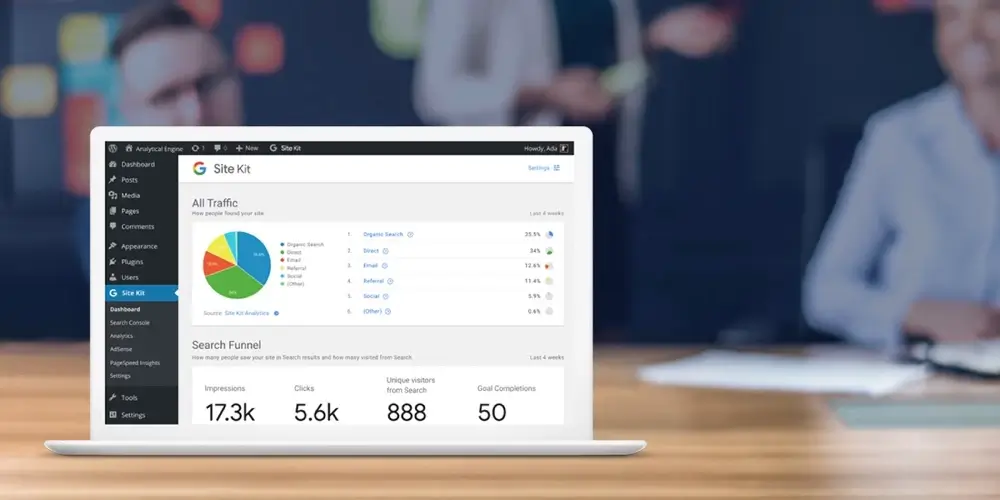
تصویر(1)
شما میتوانید تمام این موارد را مستقیماً از طریق سایت وردپرس خود مدیریت نمایید.
در این آموزش، مشاهده خواهید نمود که چگونه Google Site Kit را در وردپرس نصب و پیکربندی کنید. با راه اندازی Google Site Kit در وردپرس، به راحتی می توانید ابزارهای سرچ کنسول گوگل و Google Analytics را به پیشخوان وردپرس خود متصل نمایید.
معرفی Google Site Kit در وردپرس
یکی از مفیدترین ویژگیهای راه اندازی Google Site Kit در وردپرس، توانایی آن برای نمایش دادههای سایت در دو سطح زیر میباشد.
- overview یا aggregate به معنی نمای کلی (تصویر 2)
- individual به معنی سطح جزئی، برای نوشتهها و صفحات کاربر (تصویر3)

تصویر(2)

تصویر(3)
این افزونه برای کسب اطلاعات در سطح نوشتهها یا صفحات سایت وردپرسی شما، بسیار مفید است و باعث صرفه جویی در زمان میشود. تصویر (3) نمونه ای از این ویژگی میباشد.
پیش نیاز آموزش
در این مقاله فرض شده است که شما قبلاً سرچ کنسول گوگل و Google Analytics را در سایت وردپرس خود پیکربندی کردهاید. در غیر این صورت توصیه میشود قبل از راه اندازی Google Site Kit در وردپرس ابتدا Google Analytics و Search Console را راه اندازی کنید.
برای فعالسازی موارد مذکور میتوانید از طریق آموزشهای زیر اقدام نمایید:
نحوه ثبت و بهینه سازی سایت در گوگل
چگونه میتوان Google Analytics را برای فروشگاه خود راه اندازی کرد؟ (بخش اول)
چگونه میتوان Google Analytics را برای فروشگاه خود راه اندازی کرد؟ (بخش دوم)
شاید تصور کنید که وظیفه اصلی افزونه Google Site Kit اتصال سایت وردپرس شما به سرویسهای مختلف Google مانند سرچ کنسول یا Google Analytics است. با اینکه Google Site Kit میتواند به صورت مستقیم برای سایت وردپرس شما اقدام به ایجاد حساب جدید در ابزارهای مختلف گوگل نماید اما باید از انجام این کار خودداری کنید.
البته بهتر است جهت راهاندازی سرچ کنسول گوگل یا Google Analytics، به روش دستی اقدام نمایید. زیرا درک بسیار بهتری از هر ابزار و تجزیه و تحلیل بازاریابی بر اساس دادهها، ارائه میدهد.
نحوه نصب و پیکربندی افزونه Google Site Kit وردپرس
ابزار Google Site Kit وردپرس، در کنفرانس WordCamp US 2018 معرفی شد. سپس یک سال بعد و در ژوئن 2019، پیشنمایش آن برای توسعهدهندگان، منتشر گردید. استفاده از این ابزار تا سال 2022 به سرعت رشد نموده و تعداد نصب آن به بیش از 2 میلیون سایت فعال رسیده است.
نحوه راه اندازی Google Site Kit در وردپرس
نصب افزونه، یک فرآیند کاملاً استاندارد است:

تصویر(4)
مرحله 1: وارد پیشخوان وردپرس خود شوید و به منوی "افزونه ها" سپس "افزودن" مراجعه کنید. در کادر جستجو "Google Site Kit" را تایپ نموده و سپس افزونه را نصب و فعال نمایید.

تصویر(5)
مرحله 2: پس از فعالسازی افزونه، از شما خواسته میشود که فرآیند راهاندازی آن را شروع کنید. برای شروع فرآیند راه اندازی افزونه Google Site Kit، روی گزینه "Start Setup" کلیک کنید.
نحوه راه اندازی و پیکربندی افزونه Google Site Kit در وردپرس
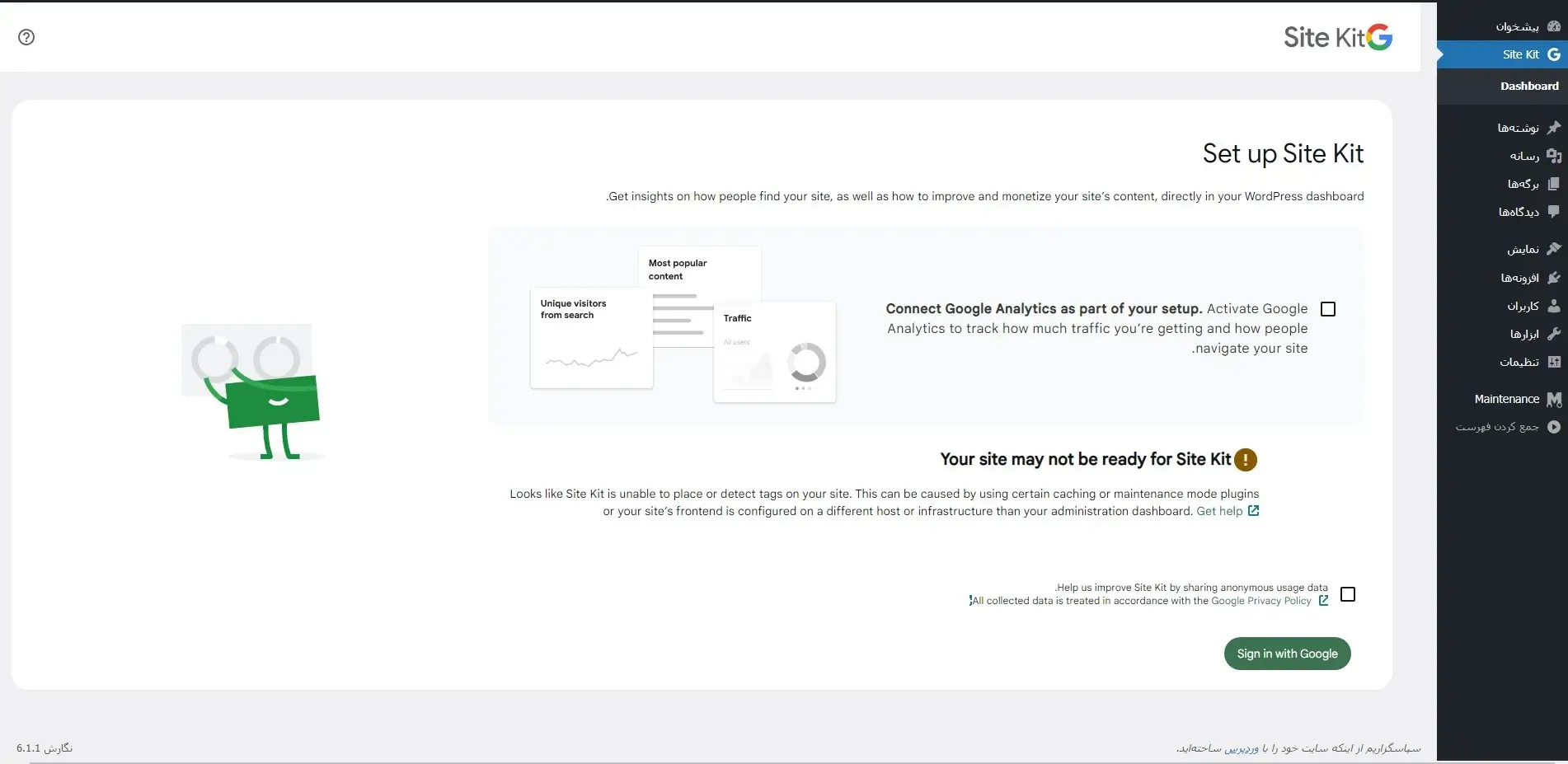
تصویر(6)
مرحله 3: وقتی روی دکمه "Start Setup" در مرحله قبل کلیک نمایید، یک تب جدید باز خواهد شد و صفحه پیکربندی Google Site Kit لود میشود. برای ادامه، روی "Sign in with Google" کلیک کنید.
توجه: حساب گوگلی را استفاده کنید که در آن تمام ابزارهای سایت شما مانند سرچ کنسول و آنالیتیکس، فعال شده است. اگر از ایمیل دیگری استفاده میکنید، Google Site Kit نمیتواند ابزارهای مربوطه را بیابد و ابزار جدیدی برای سایت وردپرس شما ایجاد مینماید.

تصویر(7)
مرحله 4: با حساب Google مربوطه وارد شوید.

تصویر(8)
مرحله 5: Google Site Kit مجوزهای مختلفی برای دسترسی به سرویسهای متصل Google شما مانند سرچ کنسول و … را درخواست میکند. روی Allow کلیک کنید تا به مرحله بعد منتقل شوید.

تصویر(9)

تصویر(10)
مرحله 6: پس از راه اندازی Google Site Kit در وردپرس، صفحهای مشابه تصویر(9) مشاهده خواهید نمود. این مورد تایید میکند که شما مالک سایت خود هستید و دامنه شما در سرچ کنسول گوگل پیکربندی شده است.
تا به اینجا Google Site Kit میتواند به دادههای کلی حساب Google و دادههای سرچ کنسول سایت شما دسترسی داشته باشد اما به دادههای سایر ابزارها مانند Google Analytics و … دسترسی ندارد. این بدان معنی است که برای اتصال ابزارهای دیگر، باید دسترسیهای جداگانه ارائه نمایید.
برای بازگشت به پیشخوان وردپرس خود، روی "Go to my Dashboard" کلیک کنید.

تصویر(11)
مرحله 7: در این مرحله، همانطور که در تصویر(11) مشخص شده است، صرفا دادههای سرچ کنسول گوگل نمایش داده میشود.
مرحله 8: شما همواره میتوانید اطلاعات دقیق سرچ کنسول سایت را از تب "Content" مشاهده کنید.
نحوه راه اندازی گوگل آنالیتیکس در Google Site Kit
در این بخش، نحوه اتصال Google Analytics را در ابزار Google Site Kit مشاهده خواهید نمود.

تصویر(12)
مرحله 1: طبق تصویر(1) باید از مسیر زیر، روی "Set up Analytics" کلیک نمایید:
Site Kit > Settings > Connect More Services
مرحله 2: از طریق همان حساب Google که با آن در گوگل آنالیتیکس ثبت نام نمودهاید، وارد شوید.
مرحله 3: در این مرحله، اطلاعات از سایت Google Analytics فراخوانی میشود و صرفا باید آنها را تایید نمایید.

تصویر(13)
مرحله 4 : Google Analytics اکنون به Site Kit متصل شده است. برای مشاهده دادههای Google Analytics سایت خود، از تب "Traffic" طبق تصویر (14) اقدام نمایید.

تصویر(14)
نحوه تنظیم PageSpeed Insights در Google Site Kit
همانطور که در تصویر(15) مشاهده میکنید، میتوانید سایر سرویسهای Google را نیز به ابزار Google Site Kit متصل نمایید.
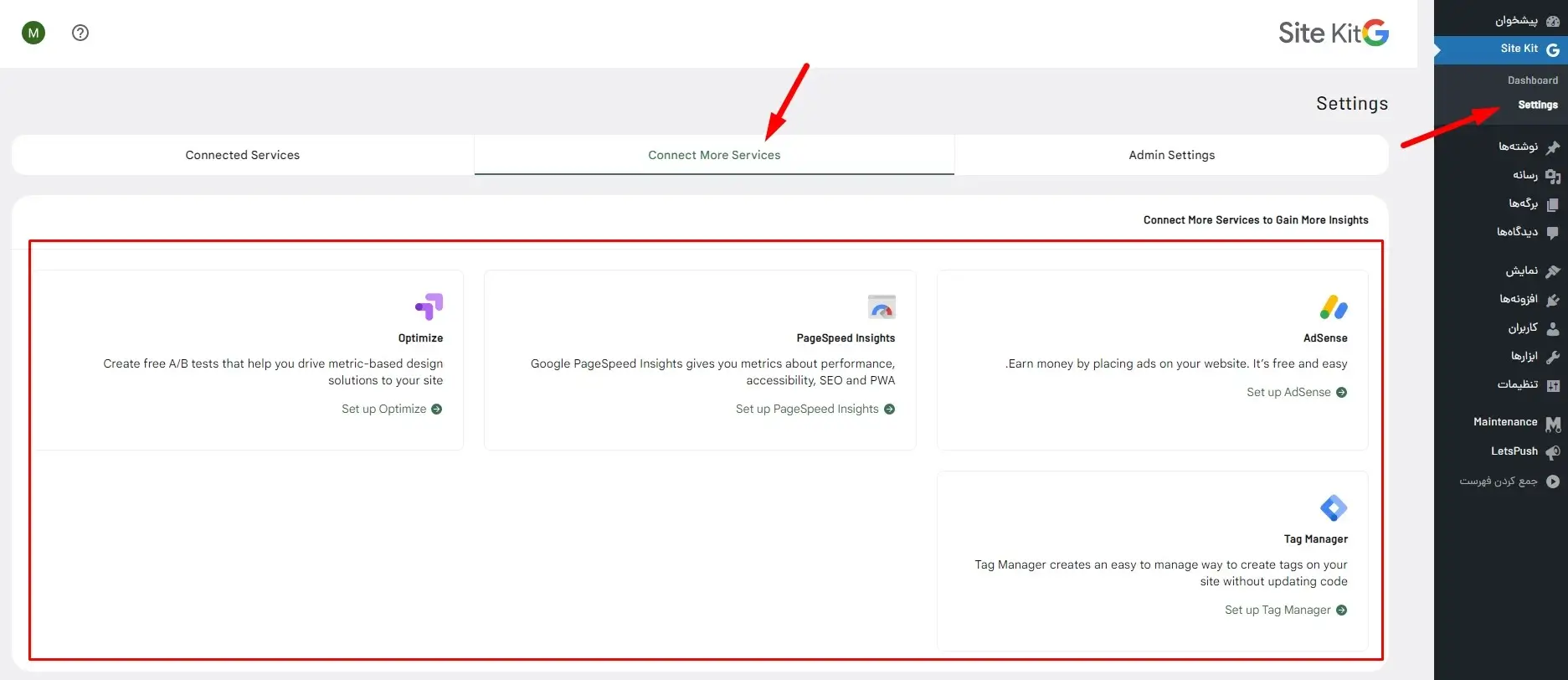
تصویر(15)
هنگامی که PageSpeed Insights را به Site Kit متصل نمودید، میتوانید عملکرد کلی سایت وردپرس خود را مستقیماً در داشبورد Site Kit مشاهده کنید.

تصویر(16)
تصویر(16) داشبورد پیشفرض Site Kit با سه سرویس فعال از جمله Search Console، Analytics و PageSpeed Insights است.
اتصال سرویسهای شخصی Google به Site Kit
شما میتوانید از طریق تنظیمات افزونه پس از راه اندازی Google Site Kit در وردپرس، سرویسهای Google را به Site Kit متصل یا قطع کنید. از ژانویه 2021، سایت کیت از شش سرویس Google پشتیبانی میکند که عبارتند از:
- Google Search Console
- Google Analytics
- PageSpeed Insights
- Google AdSense
- Google Optimize
- Google Tag Manager
جمع بندی
فراگیر بودن وردپرس و تسلط بر بازار، غول هایی مانند گوگل را وادار کرده است تا افزونههای رسمی برای این CMS منتشر کنند. امروزه همه به دنبال یکپارچهسازی انواع سرویسها در وردپرس هستند که نهایتا به نفع کاربر خواهد بود.
راه اندازی Google Site Kit در وردپرس نمونه ای درخشان از این یکپارچهسازی فراگیر است. اضافه شدن امکان یکپارچهسازی با YouTube Analytics و Google Ads در آینده نیز بسیار عالی خواهد بود. زیرا بسیاری از کسبوکارهای آنلاین، مبالغ قابلتوجهی را صرف تبلیغات پولی میکنند.

